МФУ Samsung SCX-4600 - инструкция пользователя по применению, эксплуатации и установке на русском языке. Мы надеемся, она поможет вам решить возникшие у вас вопросы при эксплуатации техники.
Если остались вопросы, задайте их в комментариях после инструкции.
"Загружаем инструкцию", означает, что нужно подождать пока файл загрузится и можно будет его читать онлайн. Некоторые инструкции очень большие и время их появления зависит от вашей скорости интернета.
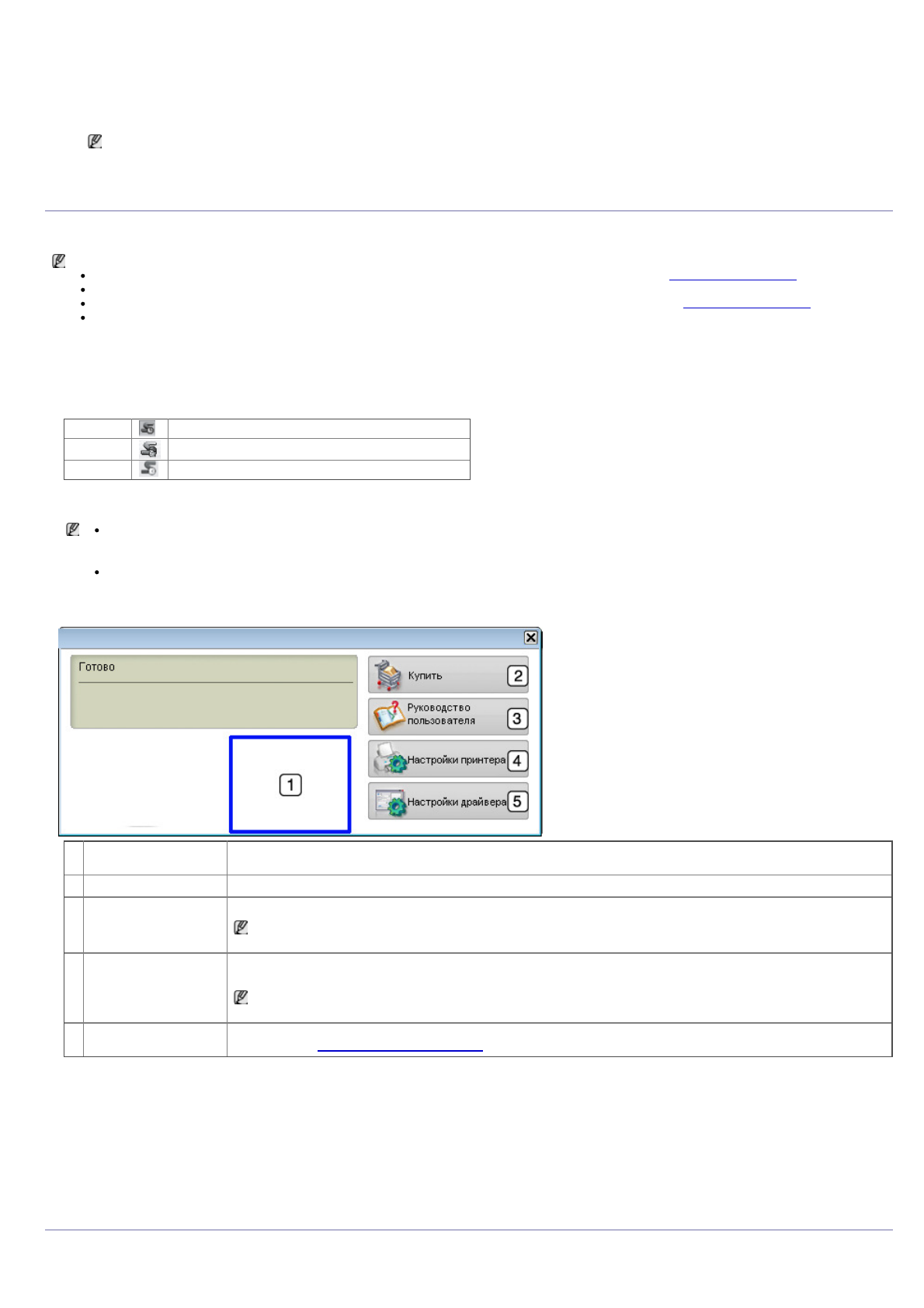
Page 2
Инструменты
управления
26.10.2009 16:23:09
file://localhost/D:/Documents%20and%20Settings/Polak/Desktop/PDF_SHIT/russian/management_tools.htm
Введите IP-адрес устройства (http:// xxx .xxx .xxx .xxx ) в поле адреса и нажмите клавишу Enter или кнопку «Перейти».
2.
На экране появится встроенный веб-сайт устройства.
3.
Выберите
Техническая поддержка
.
4.
Укажите имя администратора, его телефонный номер, местонахождение или адрес электронной почты.
5.
Нажмите
Применить
.
При запущенном брандмауэре могут возникнуть проблемы с отправкой электронных сообщений. В этом случае следует обратиться
к администратору сети.
Работа
Работа
Работа
Работа с
с
с
с программой
программой
программой
программой
Smart
Smart
Smart
Smart Panel
Panel
Panel
Panel
Программа Smart Panel контролирует устройство и выводит сведения о его состоянии, а также позволяет настраивать его параметры. Smart
Panel устанавливается автоматически при установке программного обеспечения устройства.
Ниже перечислены минимальные требования к системе для этой программы.
ОС Windows. Проверьте совместимость установленной операционной системы с устройством. (См.
Требования к системе
.)
Mac OS X 10.3 или более поздней версии
ОС Linux. Проверьте совместимость установленной операционной системы Linux с устройством. (См.
Требования к системе
.)
Internet Explorer версии 5.0 или выше для отображения flash-анимации в справке формата HTML.
Точное название устройства см. в документации на компакт-диске из комплекта поставки.
Описание программы Smart Panel
В случае возникновения ошибок во время печати сведения о них можно просмотреть в приложении Smart Panel.
Вы также можете запустить Smart Panel вручную. Дважды щелкните на значке Smart Panel в панели задач Windows (в Windows) или
области уведомлений (в Linux), либо один раз на панели состояния (Mac OS X).
Windows
Дважды щелкните по данному значку в Windows.
Macintosh
Щелкните по данному значку в Mac OS X.
Linux
Дважды щелкните по данному значку в ОС Linux.
Если вы являетесь пользователем Windows, в меню
Пуск
последовательно выберите пункты
Программы
(или
Все программы
) >
Samsung Printers
> название
название
название
название драйвера
драйвера
драйвера
драйвера принтера
принтера
принтера
принтера > Smart
Smart
Smart
Smart Panel
Panel
Panel
Panel.
Если в системе уже установлено несколько устройств Samsung, сначала выберите устройство, для которого следует запустить
программу Smart Panel.
Щелкните правой (в Windows или Linux) или левой (в Mac OS X) кнопкой мыши по значку Smart Panel и выберите свое устройство.
В зависимости от используемых принтера и операционной системы окно Smart Panel и его содержимое могут отличаться от
представленных в данном руководстве пользователя программного обеспечения.
Программа Smart Panel показывает текущее состояние устройства, уровень заполнения картриджей тонером и различные другие сведения.
Кроме того, в ней можно изменять настройки.
1
Уровень
Уровень
Уровень
Уровень тонера
тонера
тонера
тонера
Определение остатка тонера в картриджах. Название устройства и количество картриджей с тонером могут
различаться в зависимости от устройства. Некоторые устройства не поддерживают эту функцию.
2
Купить
Заказ нового картриджа с тонером через Интернет.
3
Руководство
пользователя
Просмотр руководства пользователя.
В случае возникновения ошибки эта кнопка меняется на кнопку
Рук. по устр. неполадок
, с помощью
которой можно открыть в руководстве пользователя раздел об устранении неисправностей.
4
Настройки
принтера
Настройка различных параметров устройства в утилите настройки принтера. Некоторые устройства не
поддерживают эту функцию.
Если принтер подключен к сети, то на экране появится окно SyncThru™ Web Service вместо окна утилиты
настройки принтера.
5
Настройки
драйвера
Настройка параметров устройства в окне
Настройка печати
. Данная функция доступна только в ОС
Windows. (См.
Доступ к настройкам печати
.)
Открытие
Открытие
Открытие
Открытие Рук
Рук
Рук
Рук.... по
по
по
по устр
устр
устр
устр.... неполадок
неполадок
неполадок
неполадок
В
Рук. по устр. неполадок
можно найти решение возникающих проблем.
Щелкните правой кнопкой (в Windows или Linux) или щелкните (в Mac OS X) по значку Smart Panel и выберите
Рук. по устр.
неполадок
.
Изменение параметров программы Smart Panel
Щелкните правой кнопкой (в Windows или Linux) или щелкните (в Mac OS X) по значку Smart Panel и выберите
Параметры
. Выполните
нужные настройки в окне
Параметры
.
SmarThru
SmarThru
SmarThru
SmarThru
Программа SmarThru находится на компакт-диске, который входит в комплект поставки. SmarThru упрощает работу с устройством.
Запуск SmarThru
Содержание
- 2 Предупреждение
- 4 Нормативная информация
- 5 Информация Федеральной комиссии по связи (FCC)
- 6 Кроме того, необходимо учитывать перечисленные ниже факторы:
- 7 Важное предупреждение; Сертификация; Сертификация ЕС; OpenSSL
- 8 SSLeay
- 10 О руководстве пользователя
- 12 Протокол IPv6
- 13 Введение; Вид спереди
- 15 Меню
- 17 Приступая к работе
- 18 Windows; Macintosh
- 19 USB
- 20 Linux
- 23 Настройка сетевых параметров; SyncThruTM Web Service
- 24 Печать отчета о конфигурации
- 28 Конфигурация; IPv; Активация IPv6
- 29 Настройка IPv6-адресов
- 30 Подключение SyncThru Web Service
- 31 Базовая настройка
- 32 Динамик, звонок, сигнал клавиш и предупреждающий сигнал
- 34 Через компьютер
- 35 Материалы и лотки; На стекло экспонирования
- 36 В лоток подачи документов; Указания по выбору материала для печати
- 37 Размеры носителей, поддерживаемые в каждом режиме
- 38 Лоток 1
- 39 Конверт
- 40 Прозрачная пленка
- 41 Бумага для фирменных бланков и готовые формы; Фотобумага; Выбор размера бумаги; Выбор типа бумаги
- 43 Печать; Драйвер принтера
- 44 Отмена задания печати
- 45 Использование набора параметров
- 47 Изменение масштаба документа; Масштабирование документа по размеру бумаги; Использование водяных знаков
- 48 Использование наложения; Дополнительно
- 49 Печать документа
- 50 Изменение настроек принтера; Layout; Graphics
- 51 Печать из приложений
- 52 Настройка свойств принтеров
- 53 Копирование; Регулировка яркости
- 54 Копирование удостоверений личности
- 55 или 4 копии на одной стороне
- 57 Сканирование; Сканир; Для устройства, подключенного через интерфейс USB
- 58 Samsung; Вкладка
- 59 Приложения для сканирования
- 60 Локальный сканер; Windows XP; Windows Vista
- 61 Сканирование посредством интерфейса USB; Сканирование по сети
- 63 Добавление параметров типа задания
- 65 Обработка факсов; Отправка факса
- 66 Прием факсов; Настроить прием факсов
- 69 Отложенная передача факса; Отправка приоритетного факса
- 71 Прием в режиме безопасного приема
- 72 Яркость
- 73 Номера быстрого набора; Номера группового набора; Поиск записи в адресной книге
- 75 Настройка параметров факса; Прием
- 76 Автоотчет; Настройка параметров копирования
- 80 Инструменты управления; Доступ к приложению SyncThruTM Web Service
- 81 Описание программы Smart Panel; Изменение параметров программы Smart Panel
- 82 Запуск SmarThru
- 83 SetIP
- 84 Работа; Запуск средства Unified Driver Configurator; Printers
- 86 Ports configuration
- 88 Обслуживание; Чистка устройства снаружи
- 89 Внутренняя чистка
- 90 Инструкция по использованию
- 93 Замятие в лотке 1
- 94 В лотке ручной подачи; Внутри принтера
- 95 В области выхода бумаги
- 97 Проблемы с электропитанием
- 98 Проблемы при подаче бумаги; Неполадки при печати
- 100 Проблемы качества печати
- 102 Неполадки при копировании; Неполадки при сканировании
- 103 Проблемы при работе с факсом
- 104 Часто встречающиеся проблемы в ОС Macintosh
- 108 Технические характеристики
- 112 Глоссарий
- 118 Сайт техники и электроники; Наш сайт
Характеристики
Остались вопросы?Не нашли свой ответ в руководстве или возникли другие проблемы? Задайте свой вопрос в форме ниже с подробным описанием вашей ситуации, чтобы другие люди и специалисты смогли дать на него ответ. Если вы знаете как решить проблему другого человека, пожалуйста, подскажите ему :)


































































































































